Her er en kort opsummering af hvad du skal kigge efter når du skal have en monitor til billedbehandling
1. Panel type
Der er 3 forskellige generelle TFT paneltyper på markedet: IPS, PVA/MVA, samt TN. Den type der giver den bedste billedevinkel MED DE SAMME FARVER er IPS paneler. Hvis man sidder 2 personer ved siden af hinanden og kigger på et IPS panel vil der være meget lille forskel på farverne, det samme kan ikke siges om de andre paneltyper. En 168 grader billedvinkel betyder at man kan se skærmen fra siden, ikke at man kan se farverne korrekt.
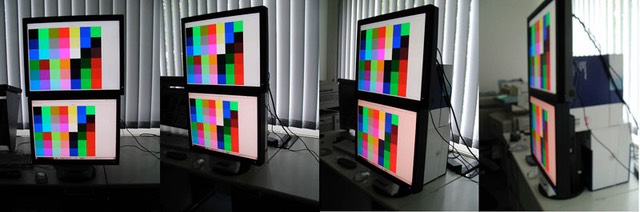 Øverst: IPS panel
Øverst: IPS panel
Nederst: PVA panel
Konklusion:
Vælg et IPS panel for bedste kvalitet.
2. Hardware kalibrering (eller ej)
Hardwarekalibrering vil sige at Kalibreringen (altså justering af skærmen til de indstillinger man ønsker den skal have) foregår i 10-14 bit inde i skærmen's elektronik. På en monitor der ikke kan hardware kalibreres laves alle justeringer i PC/Mac'ens grafikkort som p.t. er i 8bit, og derfor kun har 256 trin pr. farve (altså 256x256x256), eller populært sagt 16,7 millioner farver. Problemet er bare at når man vælger en gamma (mellemtone indstilling) så smider man ca. 20% af farverne pr. kanal væk, hvilket betyder at man så kun kan vise omkring 200 trin pr. farve (og dermed kun 8 millioner farver). Og det lyder jo som om det er rigelligt, men i praksis betyder det at hvis du laver en gradient fra 0-255 i Photoshop, så kommer der trin i.
Hvis skærmen kan hardware kalibreres så er den fuldstændig jævn simpelthen fordi den har "flere trin" at lege med.
Det andet parameter ved en hardwarekalibrerbar skærm at at når man en gang har indstillet skærmen så er kalibrering fremover fuldautomatisk. Softwaren justerer alt hvad der skal justeres.
Konklusion:
Vælg en skærm der kan hardware kalibreres - det er bedre og meget nemmere at bruge.
3. Uniformity Control - ensartedhed over skærmfladen
Det er umuligt at lave et LCD display der er helt jævnt over hele billedfladen. LCD paneler er komplekse at bygge, og desuden er der enten LED pærer eller CCFL (Cold Cathode Fluorescent Tubes) og det er meget svært at sikre at disse giver et 100% jævnt lus over hele fladen. Derfor er der på ALLE displays en forskel i lyshed og farve henover skærmen.
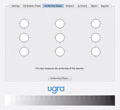
Uniformity Control (kært barn har mange navne) går ud på at man opmåler/affotograferer skærmfladen og bygger en kompensationstabel der forsøget at justere pixel for pixel på plads så skærmen fremstår jævn over hele fladen. Det lykkkedes sjældent fuldstændigt perfekt men det er en meget meget stor forbedring i forhold til ikke at kompensere.
Konklusion:
Hvis det er vigtigt for dig at skærmen er så jævn som muligt over hele fladen så er Uniformity Control (eller en lignende teknologi) the name of the game.
4. Farverum
Der blver opgivet rigtig mange forskellige farverum i diverse specifikationer og procentvise andel et display kan "dække". NTSC. Adobe RGB, ECI RGB sRGB, ISOcoated er almindelige. Ignorer alt og forhold dig til følgende: Hvor stor en del af de farver din output enhed (printer/trykmaskine/www) kan vise kan du se på din skærm!

Hvis en skærm kan vise 99% af Adobe RGB og en anden kan vise 94% af ISOcoated, hvad betyder det så for dig? Jo, Adobe RGB er et meget stort farverum, og en "Adobe RGB (1998)" skærm er den rigtige at vælge hvis du laver fotokunst til Inkjet eller lignende. Den dækker nemlig alle de farver din printer kan printe og lidt til - så du på skærmen kan se hvordan dit print bliver.
Hvis du laver ting til tryk, så er det vel godt nok med en "ISOcoated skærm ikke?
Jo, hvis skærmen dækker ISO coated 100% så kan skærmen vise hvordan trykket bliver. Men typisk når den dækker 94% (det grønne plot ovenfor) så kan den ikke vise mættede Grønne, Tyrkis, Cyan og gul/orange farver korrekt. Ren grøn er typisk ∆E (Delta E) 15 ved siden af. Dvs. at din skærm når du viser en 100%C + 100%Y viser dig en noget mindre mættet farve end den du får på tryk - og samtidig viser den måske en 93% C+Y på helt samme måde som 100%... Og det samme med de andre farver.
Konklusion:
Hvis du vil kunne se farver som de bliver trykt eller printet så skal du have en skærm der kan vise 100% af ISOcoated, og gerne 98-100% af Adobe RGB (1998). Hvis du kan leve med at grøn, tyrkis og orange er lidt ved siden af så er en 94% af ISOcoated fin til dig - og sikkert lidt billigere.
5. Backlight Typer
Der er i dag populært set 3 typer belysning i produktion af TFT/LCD skærme:

CCFL (Cold Cathode Fluorescent Light) eller populært sagt, Lysstofrør som er coated på en måde der giver den en nogenlunde brugbart "hvidt" lys. Billedet her til venstre
White LED. Led lamper ligesom dem man ser på blå juletræskæder, med den forskel at disse er coated indvendig med en slags gul filter for at få dem til at se "hvide" ug og ikke fremstå blå. Problemet med denne type pærer er at vores øjne måske nok opfatter dem som hvide, men kun et spectrophotometer med høj præcision kan opmåle dem korrekt. Et colorimeter (se nedenfor) kan ikke opmåle dem korrekt men hvis den software man benytter samme med colorimeteret er special korrigeret kan man alligevel få et godt resultat af kalibrering/profilering.

RGB LED. Denne paneltype benytter også LED pærer men her er hver pære coated med henholdsvis et Rødt, grønt eller blåt filter. Denne paneltype kan justere farvetemperatur meget præcist men kræver også et godt colorimeter eller spectrophotometer til kalibrering.
Konklusion:
Gå efter CCFL backlight eller RGB LED hvis du vil have det nyeste teknologi. Hold dig væk fra White LED.
6. Kalibrering og profileringsværktøj
Der er to disipliner der hænger sammen for at få en monitor til at vise farver korrekt, kalibrering og profilering. Det kræver en kombination mellem software og skærm samt kalibrator. Ikke alle er født lige her.
Der er 2 hovedparametre der er vigtige når man snakker om kalibrering og profilering: Backlight (CCFL eller LED) og Gamut (farverummets størrelse).
Mht. Software så leveres alle professionelle (hardware kalibrerbare) monitorer efterhånden med god software: Eizo leveres med ColorNavigator (Basiccolor Display kan også bruges til Eizo), NEC leverer Spectraview software (som er en OEM version af Basiccolor display), og Quato benytter iColor som er deres egen software. Alle er gode til hver sin skærmtype.
De mest gængse kalibratorer på markedet er vel disse:
X-rite's i1 Pro, Xrite's DTP-94, Xrite's i1 Display2, og colorvision spyder (som jeg ikke kender nok til til at omtale yderligere.
i1 Pro er et spectrophotometer (tænk prisme som bryder lyset i en regnbue og måler hvor meget der er af hver farve).
Resten er colorimetre som har nogle farvede filtre der skal emulere hvordan det menneskelige øje ser farver.
i1 DIsplay er efter min mening ikke velegnet til high-end kalibrering. Det kan ikke (med de normale filtre) korrekt aflæse de meget mættede farver i high-gamut (Adobe RGB) skærme, og desuden er der forholdsvis stor varians fra instrument til instrument.

i1 Pro er instrumentbæssigt nok det bedste (men også det dyreste) måleapparat. PGA. teknologien har det ikke noget problem med at måle LCD displays med rimelig stor præcision. På negativ siden kan et spectrophotometer ikke måle meget mørke toner korrekt.

DTP94 har i modsætning til både colorvision spyder og i1 display glasfiltre af en meget høj optisk kvalitet, kan godt måle meget mættede farver men ikke helt ligeså præcist som et spectrophotometer. MEn da alle softwaretyperne nævnt ovenfor korrigerer for unøjagtighederne er det ikke noget problem. DTP94 er generelt det bedste instrument til at opmåle dybe skygger.
Konklusion:
Gå efter en Xrite DTP94 hvis prisen er vigtig og du kun skal kalibrere monitorer, eller en i1Pro hvis du også skal bruge et instrument der kan opmåle printere m.v.